Come visualizzare la conformità del profilo di sicurezza in Netskope
Riepilogo: È possibile verificare la conformità di Netskope SaaS Security Posture Management attenendosi a queste istruzioni.
Istruzioni
Netskope SaaS Security Posture Management (SSPM) controlla continuamente tutte le risorse SaaS (Software-as-a-Service) per identificare le violazioni delle regole di conformità. La pagina Security Posture fornisce lo stato dei controlli su tutte le regole di conformità e le risorse SaaS.
Prodotti interessati:
- Netskope
Versioni interessate:
- 86 e versioni successive
SaaS Security Posture Management è un nuovo servizio che fornisce a un'organizzazione informazioni approfondite sul profilo di sicurezza delle applicazioni SaaS.
Per visualizzare la conformità del profilo di sicurezza:
- In un web browser, accedere alla console web Netskope:
- Datacenter degli Stati Uniti: https://[TENANT].goskope.com/
- Datacenter dell'Unione europea: https://[TENANT].eu.goskope.com/
- Datacenter di Francoforte: https://[TENANT].de.goskope.com/
- Accedere alla console web Netskope.
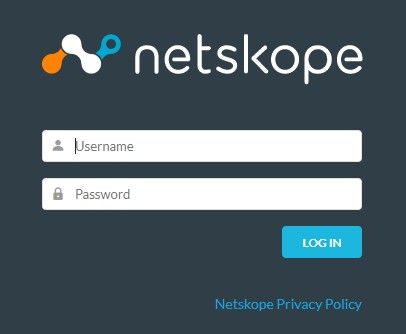
- Dalla home page cliccare su API-enabled Protection.
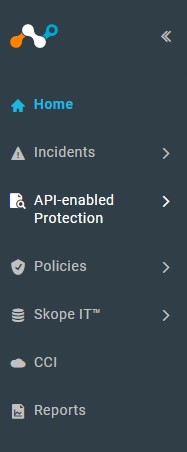
- Nel menu API-enabled Protection, in COMPLIANCE, cliccare su Security Posture.
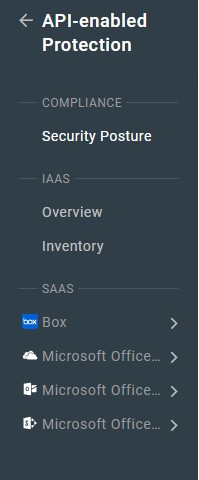
- La pagina Security Posture carica e visualizza la valutazione corrente degli ambienti SaaS.
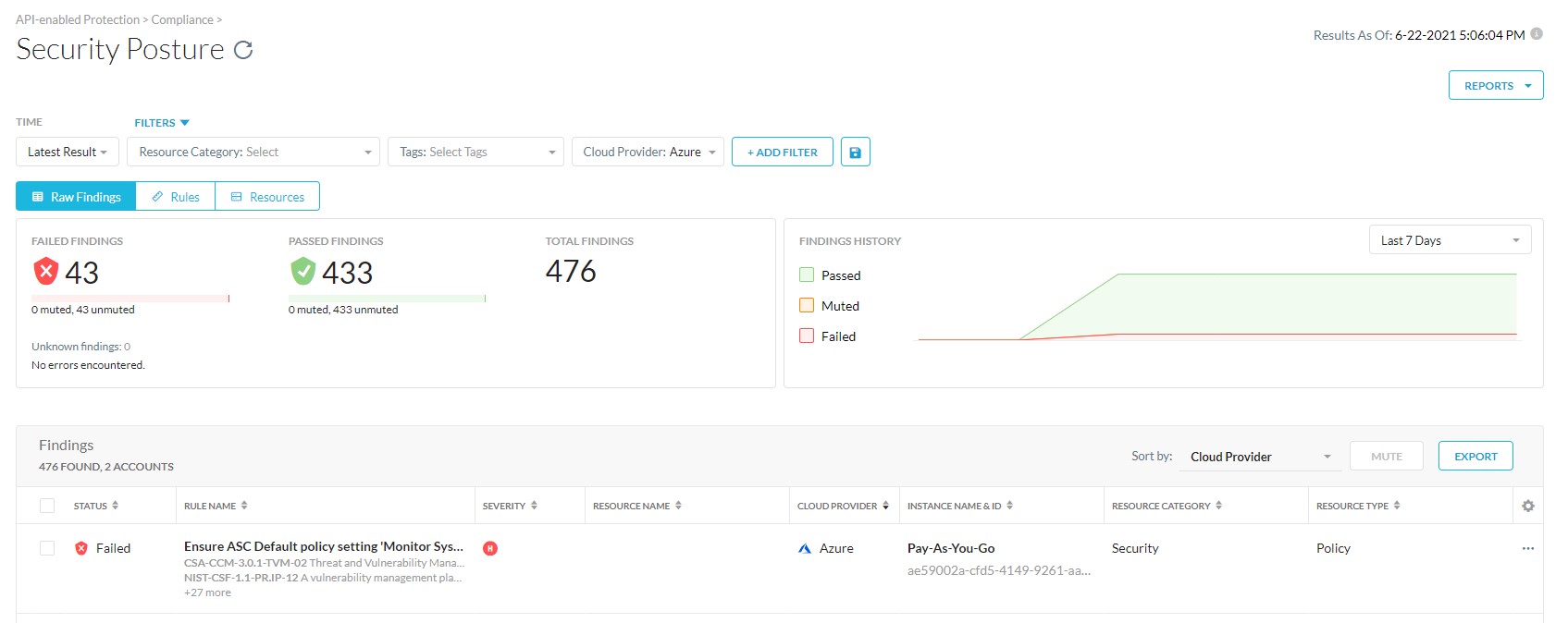
Il pulsante Export esporta i dati nella pagina Security Posture in un file CSV per l'accesso offline. È possibile esportare tutte le colonne visualizzate o selezionare colonne specifiche, esportare tutte o alcune righe e fornire il nome del file CSV.
La vista può essere commutata tra Raw Findings, Rules e Resources per visualizzare i risultati del controllo. In tutte e tre le viste può essere applicato anche un filtro. Nelle viste Raw Findings e Rules possono essere visualizzati i dettagli della regole. Per maggiori informazioni, cliccare sull'attività appropriata.
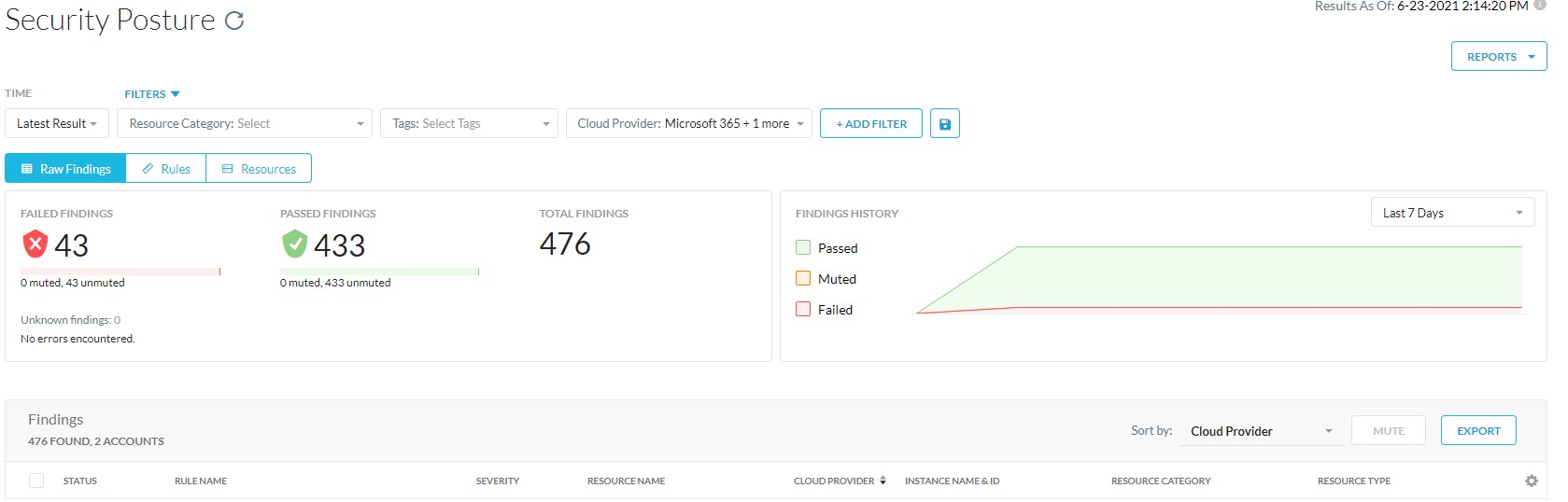
La scheda Raw Findings consente di visualizzare i risultati di conformità delle regole e delle risorse. Questa pagina fornisce un elenco aggregato di tutte le regole e le risorse superate, non superate, corrette e disattivate. È possibile selezionare la casella di controllo accanto a una regola o selezionare più caselle di controllo e attivare o disattivare le regole.
La scheda Raw Findings mostra le seguenti informazioni:
- Has Error: regole che presentano errori.
- Status: stato della regola se selezionata rispetto alla risorsa. Se la risorsa contiene violazioni delle regole, lo stato della regola indica Failed.
- Profile: nome del profilo con cui è selezionata la regola.
- Policy: nome della policy del profilo di sicurezza.
- Livello di gravità: livello di gravità della violazione. I livelli di gravità con cui viene classificato un evento sono quattro: Critical, High, Medium, and Low.
- Cloud Provider: cloud service provider. Netskope fornisce sicurezza per Amazon Web Services, Microsoft Azure, Google Cloud Platform, Microsoft 365, GitHub e Salesforce.
- Instance Name & ID: nome dell'istanza e dell'ID dell'account SaaS.
- Region Name: posizione dell'account.
- Resource Category: categoria della risorsa SaaS.
- Resource Type: tipo della risorsa SaaS.
- Failing Since: data da cui la regola non è stata superata.
- Muted: stato se la regola è disattivata.
- Compliance Standard: fornisce una breve descrizione della regola.
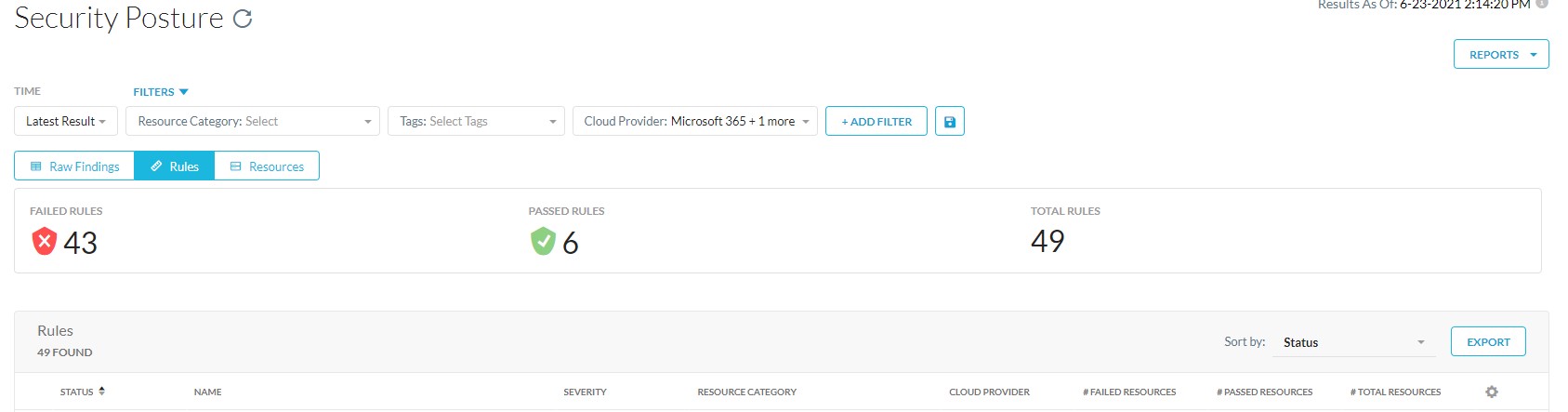
Nella scheda Rules vengono visualizzate informazioni sulla conformità alle regole.
La scheda Rules mostra le seguenti informazioni:
- With Errors: numero totale di regole con errori.
- Rules Failed: numero totale di regole di conformità non superate rispetto a una risorsa.
- Rules Passed: numero totale di regole di conformità superate rispetto a una risorsa.
- Total Rules: numero totale di regole di conformità verificate rispetto a una risorsa.
- Status: stato della regola se selezionata rispetto alla risorsa. Se la risorsa contiene violazioni delle regole, lo stato della regola indica Failed.
- Name: nome della regola di conformità.
- Livello di gravità: livello di gravità della violazione. I livelli di gravità con cui viene classificato un evento sono quattro: Critical, High, Medium, and Low.
- Resource Category: categoria della risorsa SaaS.
- Resource Type: tipo della risorsa SaaS.
- Cloud Provider: cloud service provider. Netskope fornisce sicurezza per Amazon Web Services, Microsoft Azure, Google Cloud Platform, Microsoft 365, GitHub e Salesforce.
- # Failed Resources: numero totale di risorse che non hanno superato la regola di conformità.
- # Unknown Resources: numero totale di risorse sconosciute.
- # Passed Resources: numero totale di risorse che hanno superato la regola di conformità.
- # Total Resources: numero totale di risorse sottoposte a controllo rispetto a una regola di conformità.
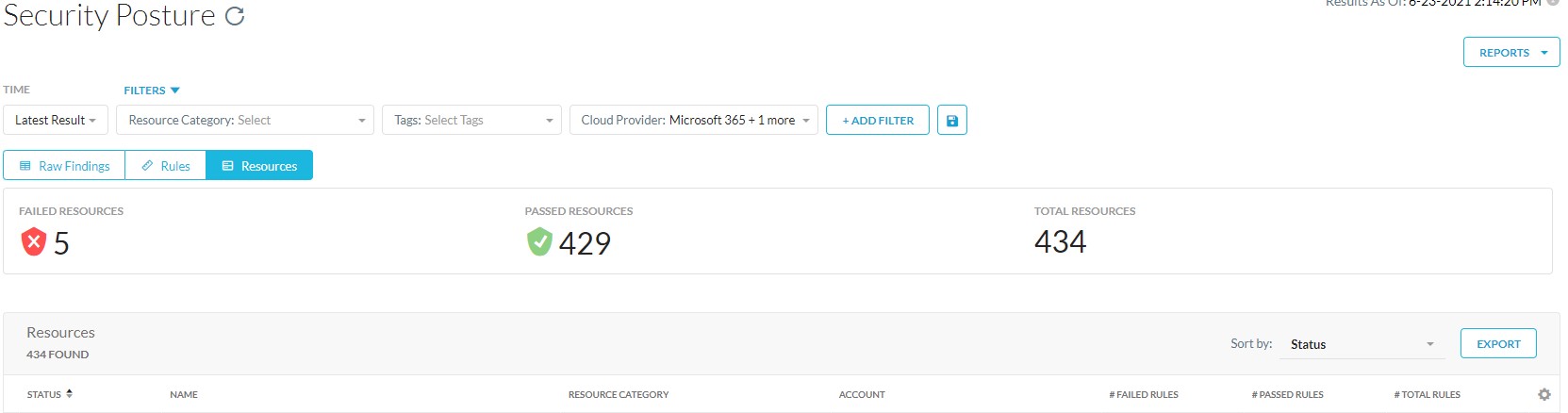
La scheda Resources mostra le informazioni sulle risorse SaaS.
La scheda Resources mostra le seguenti informazioni:
- With Errors: numero totale di risorse con errori.
- Status: stato della risorsa quando viene controllata rispetto alla conformità. Se la risorsa contiene violazioni delle regole, lo stato della risorsa indica Failed.
- Name: nome della risorsa.
- Region: posizione dell'account.
- Resource Category: categoria della risorsa SaaS.
- Resource Type: tipo della risorsa SaaS.
- Cloud Provider: cloud service provider. Netskope fornisce sicurezza per Amazon Web Services, Microsoft Azure, Google Cloud Platform, Microsoft 365, GitHub e Salesforce.
- Account: nome dell'account del servizio SaaS.
- # Failed Rules: numero totale di regole di conformità non superate rispetto a una risorsa.
- # Unknown Rules: numero totale di regole sconosciute.
- # Passed Rules: numero totale di regole di conformità superate rispetto a una risorsa.
- # Total Rules: numero totale di regole di conformità verificate rispetto a una risorsa.

Per impostazione predefinita, le pagine Raw Findings, Rules e Resources mostrano i risultati dei controlli più recenti. È possibile scegliere di visualizzare i risultati per una data specifica.
- Cliccare sull'elenco a discesa Time e:
- Selezionare Latest Result, quindi andare al passaggio 3.
- Selezionare As of Date per selezionare una data specifica, quindi andare al passaggio 2.
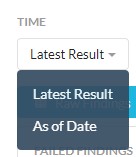
- Specificare la data e l'ora nella selezione della data, quindi cliccare su Apply.
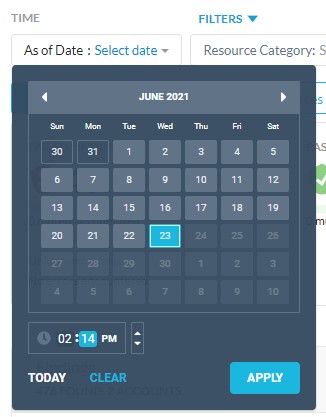
- Registrare i finding dei risultati dell'audit.
I risultati del controllo possono essere filtrati selezionando Resource Category, Tags e Cloud Provider. Per restringere ulteriormente i risultati nella pagina, cliccare su Add Filter e selezionare un'opzione dall'elenco.
È possibile scegliere di filtrare in base alle seguenti opzioni.
- Status: selezionare Failed o Passed.
- With Error: selezionare Yes o No.
- Muted: selezionare Yes o No.
- Last Remediation Status: selezionare None, Started, Completed o Error.
- Remediated By: selezionare Auto-remediation oppure On-demand remediation.
- Rule name: selezionare Rule Name e inserire un nome per la regola nel campo di ricerca.
- Profile: selezionare un profilo di valutazione della sicurezza dall'elenco.
- Policy: selezionare una policy di valutazione della sicurezza dall'elenco.
- Livello di gravità: selezionare un livello di gravità. Sono disponibili quattro livelli: Critical, High, Medium, and Low.
- Compliance Standard: selezionare o cercare uno standard di conformità. Ad esempio, NIST-CSF-1.1.
- Resource Name: selezionare Resource Name e inserire un nome per la risorsa nel campo di ricerca.
- Netskope Resource ID: selezionare Netskope Resource ID e inserire un ID di risorsa nel campo di ricerca.
- Account: selezionare Account Name e inserire un nome per l'account nel campo di ricerca.
- Region: selezionare Region e selezionare una regione dall'elenco oppure inserirla nel campo di ricerca.
È possibile cliccare su una regola nella tabella delle regole nelle pagine Rules o Raw Findings per visualizzare informazioni dettagliate sulla regola. La finestra Rule Detail fornisce una descrizione della regola.
La finestra contiene le seguenti schede:
- Definition: sintassi che definisce la regola predefinita o personalizzata. Le regole personalizzate possono essere definite utilizzando la lingua specifica del dominio.
- Correzione: azione di correzione da eseguire per correggere la violazione. Alcune regole forniscono inoltre passaggi manuali per correggere la violazione.
- Compliance: vari standard di conformità soddisfatti dalla regola. Questa scheda fornisce lo standard di conformità, la sezione, il controllo e la descrizione della regola definita nella documentazione degli standard di conformità.
- Altro: visualizza la descrizione della regola, il servizio utilizzato dalla risorsa e il tipo di regola, personalizzato o predefinito.
Per contattare il supporto, consultare l'articolo Numeri di telefono internazionali del supporto di Dell Data Security.
Accedere a TechDirect per generare una richiesta di supporto tecnico online.
Per ulteriori approfondimenti e risorse accedere al forum della community Dell Security.